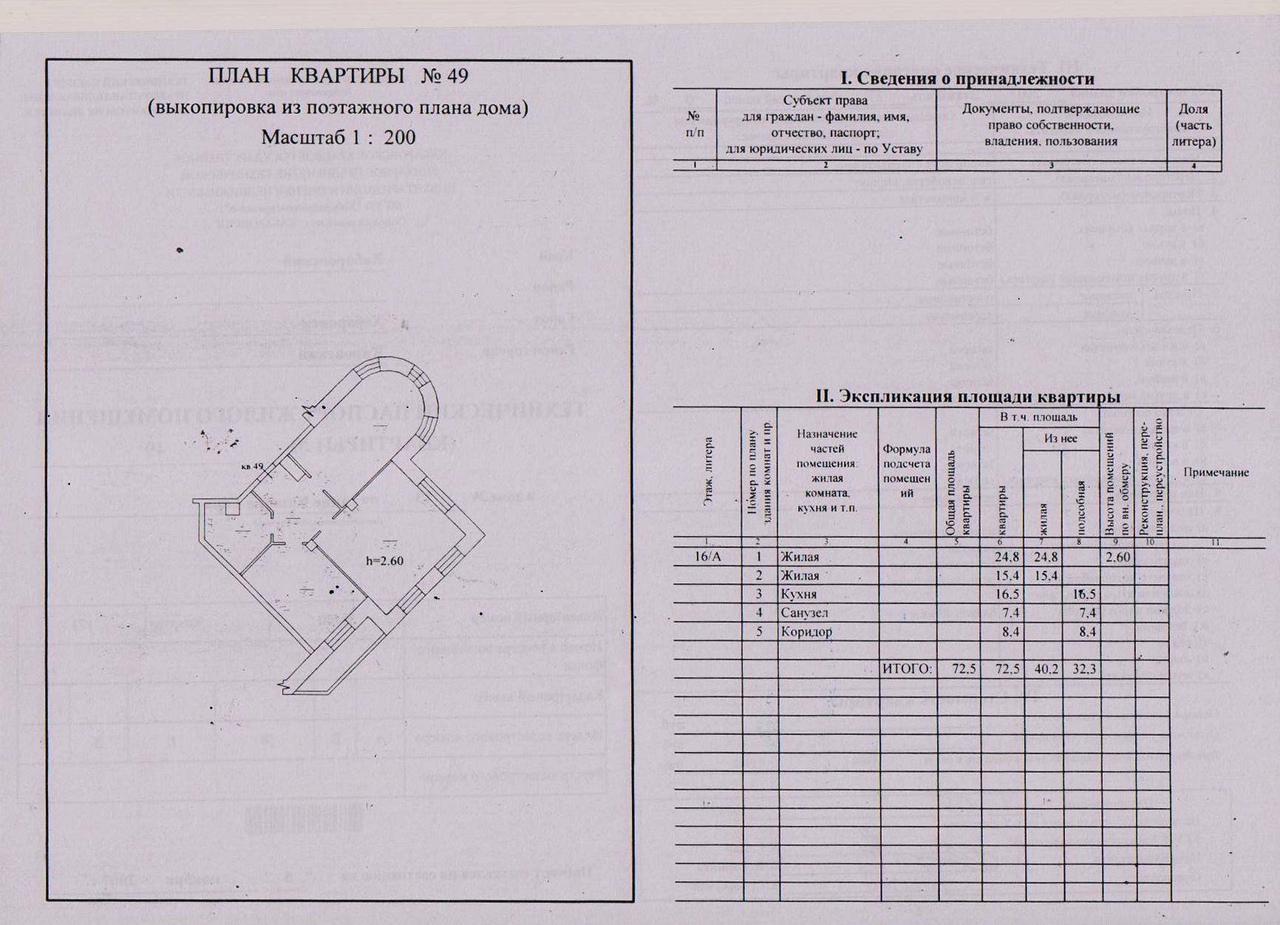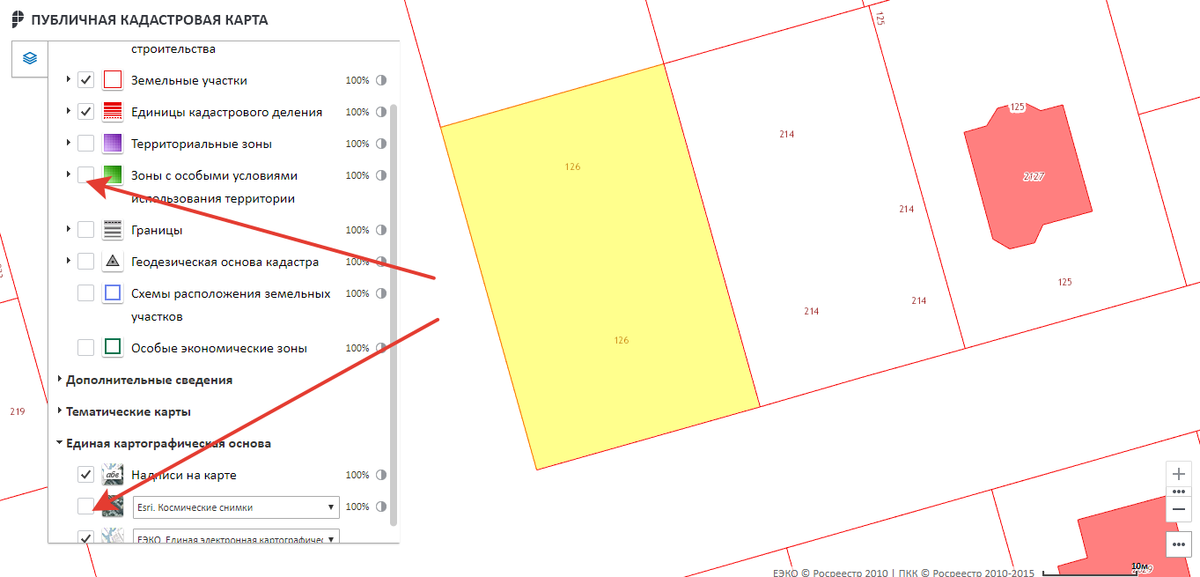
Публичная кадастровая карта – инструкция по пользованию
Публичная кадастровая карта инструкция.
- Включите карту без базы, нажав функцию «нет» в режиме управления.
- См. Карту России предоставленную Росреестром.
- Просмотр карты с ортофотографическим покрытием.
- Посмотрите фотографии этой местности, сделанные из космоса.
- Используйте функцию «Названия карт» для отображения названий географических объектов области.
2) Тематическая карта
Есть несколько типов карт. Для переключения с одного на другой стоит использовать набор инструментов под названием «Управление картой».
Работать с тематической картой можно следующим образом:
- С помощью функции «нет» вы получите обычную базовую карту без базы.
- Используя крупный масштаб территории, можно выбрать объект и посмотреть его кадастровую стоимость.
- Также на крупномасштабной карте можно узнать, какой вид разрешенного использования данного участка, его категория.
- Вы также узнаете актуальность информации, введенной на карту.
- Узнать о количестве просмотров для любого района.
3. Дополнительная информация на карте.
Благодаря сервису управления вы сможете добавлять и выбирать новую информацию, которая вам нужна:
- Границы земельных участков, построек и любой другой недвижимости.
- Участки, обозначенные как участки, требующие особых условий.
- Границы территориальных зон.
- Границы регионов России.
- Картограммы.
4. обзорная карта
Это необходимо, чтобы иметь возможность использовать новые инструменты, не закрывая текущий вид карты.
После выбора функции вы сможете развернуть обзорное окно, и карта появится в полноэкранном режиме.
5. Легенда или панель дизайна.
Также можно увидеть стилизацию всех объектов на карте. Для этого нужно поставить галочку напротив «Легенда».
Некоторые данные функций могут быть недоступны, потому что отображаемые слои еще не полностью загружены.
Имеются и другие возможности при работе с картой. Расскажем о них:
1. Распечатайте фрагмент карты.
После нажатия на значок печати карта открывается в новом окне, которое было открыто в обзорном окне. Мы рекомендуем выбрать место, область для печати и затем щелкнуть значок.
В результате вы получите текстовый документ с изображением, которое вы можете прокомментировать.
Обратите внимание, дата печати будет установлена автоматически.
2. измерение расстояния
На панели инструментов есть специальный значок.
Нажимая на нее, вы можете рисовать линии на карте и измерять расстояния. Линии можно перемещать и добавлять.
Длина автоматически появится в новом окне.
3. измерение площади
Вы также можете измерить площадь. Для этого выберите значок рядом с измерением длины и используйте ту же схему измерения.
4. Получение ссылки на карту
Нажав на этот значок, вы можете легко получить ссылку на карту в своем окне.
Можно сохранить в закладки, отправить по почте.
5. Добавление объектов
Вы можете сами добавить некоторые объекты на карту. Самое главное – обратите внимание, что формат файла должен быть либо kml, либо csv.
Остальные требования можно уточнить на сайте сервиса.
Поиск объектов на кадастровой карте Росреестра России
Сайт предлагает пользователям поиск объекта по заданным параметрам.
1. Панель быстрого поиска
В левом верхнем углу есть строка, в которую можно ввести данные об объекте, после чего система автоматически выберет объекты согласно заданным параметрам.
Вы можете свернуть и развернуть панель, а также настроить количество результатов, отображаемых в поле поиска.
Чтобы найти объект:
- Заполните данные из кадастрового паспорта. Формат номера объекта – «ХХ: ХХ: ХХХХХХ: ХХХХ».
- Введите адресные данные объекта.
- Задает координаты точки.
2. Панель расширенного поиска.
Панель расширенного поиска находится там же, где и панель быстрого поиска.
Наведите курсор на элемент и выберите необходимые настройки.
Например, вы можете искать объект по:
1) Кадастровый номер.
Пользователь должен ввести не только номер участка или постройки, но и названия районов регистрации, районов, кварталов.
2) Адрес
Введите здесь свой регион, название города и название города.
После нажатия кнопки «Найти» система автоматически доставит вас в указанное место.
Какую информацию можно получить об объектах на публичной кадастровой карте?
Любой россиянин может получить информацию из Государственного кадастра недвижимости. Они находятся в открытом доступе, узнать о них можно с помощью картографического сервиса.
Расскажем, какую информацию вы можете получить:
1) О кадастровых подразделениях, адресах, часах приема
2) Насчет сюжетов.
К ним относятся:
- Номер кадастрового паспорта, выписка.
- Площадь земельного участка.
- Тип заявления.
- Категория местности.
- Адрес.
- Стоимость (обратите внимание на кадастровую стоимость).
- План участка. Порядок и порядок геодезического разграничения участков.
- Блочная планировка.
Здания и сооружения.
Информация о них может быть следующей:
- Число.
- Расход.
- Область.
- Статус.
- Адресные данные.
- Детали инвентаря.
- Полы.
- Форма собственности.
Границы территорий и документы с их описанием.
5. O Субъекты Российской Федерации, населенные пункты.
Здесь вы можете найти не только названия, но и коды OKATO / OCTMO.
Сюда входят типы, имена, информация о том, где и когда были получены данные, и ссылки.
Вся вышеуказанная информация будет доступна в новых всплывающих окнах.
Например, введя необходимые данные в поисковик, вы увидите объект на карте. После его выбора рядом с ним появится информационное окно, в котором будет указана вся доступная информация в кадастровой службе.
Помните, что масштаб карты должен быть большим, иначе вы сможете увидеть только границы определенной территории – и ничего больше.
Сохранение полученной информации и запрос на получение расширенной информации с сайта Росреестра
Чтобы сохранить полученную информацию, следуйте приведенным ниже инструкциям:
- Добавьте результат, полученный поисковой системой, в «избранное» – нажмите на звездочку напротив строки результатов. Вы можете добавить один элемент в этот список, несколько элементов или все из них. Вы также можете удалить звездочку из документа и удалить ее из списка избранного.
- Сохраните список. Нажав на кнопку с изображением загрузки или выгрузки информации о файле, вы можете сохранить результаты поиска. Формат файла, который будет сохранен на компьютере, – «csv». Таким образом, вы можете не только сохранить информацию, но и ввести свой список в систему.
Дополнительную информацию можно получить в Государственном кадастровом управлении лично или на сайте Росреестра, где необходимо выбрать название нужной вам услуги.

Как вложить материнский капитал в ипотеку?
Вам также может понравиться

При покупке квартиры какие нужны документы покупателю?
08.10.2020
Контрольный список въезда-выезда при аренде
06.01.2021